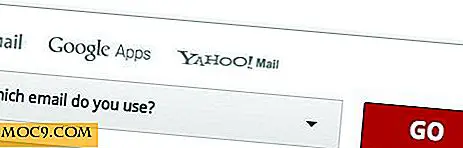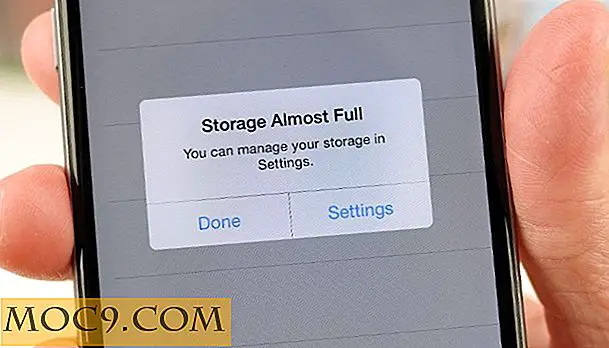ट्वीकनो पावरपैक 2010: विंडोज के लिए एक व्यापक ट्वीकर एप्लीकेशन
विंडोज ओएस के लिए वहां बहुत सारे ट्वीक एप्लिकेशन हैं, लेकिन ट्वीकनो पावरपैक 2010 को सबसे व्यापक ट्विक ऐप होना चाहिए जो मैंने कभी पार किया है। सरल कार्य सफाई उपकरण के अलावा, यह आपको कई आंतरिक सेटिंग्स को कॉन्फ़िगर करने की अनुमति देता है जो अन्यथा आपको इसे कॉन्फ़िगर करने के लिए रजिस्ट्री तक पहुंचने की आवश्यकता होती है। हमने पहले इसे अपनी 100 विंडोज़ एप्लिकेशन सूची में शीर्ष डाउनलोड में से एक के रूप में शामिल किया है, लेकिन मुझे लगता है कि यह अपने स्वयं के पूर्ण समीक्षा लेख के योग्य है।
जब आप पहली बार TweakNow PowerPack 2010 चलाते हैं, तो आपको मुख्य स्क्रीन पर रजिस्ट्री सफाई विकल्पों के साथ प्रस्तुत किया जाएगा। बाएं फलक पर अन्य सभी ट्वीविंग विकल्प हैं।

डुप्लिकेट और समस्याओं के लिए अपनी रजिस्ट्री को स्कैन करने के लिए आप विश्लेषण बटन पर क्लिक कर सकते हैं। यह अनावश्यक फ़ाइलों और आपके गोपनीयता रिकॉर्ड के निशान के लिए आपकी इंटरनेट गतिविधि भी जांचता है। एक बार यह स्कैनिंग समाप्त हो जाने के बाद, आप इसे साफ़ करने के लिए " ठीक करें और साफ़ करें " बटन पर क्लिक कर सकते हैं।


विविध उपकरण
विविध उपकरण अनुभाग में कुछ सबसे उपयोगी टूल शामिल हैं जिन्हें आपको कभी भी सर्वोत्तम प्रदर्शन और दक्षता के लिए अपने सिस्टम को ट्विक करने की आवश्यकता होगी।
ऑटो शट डाउन - आपको अपने कंप्यूटर को लॉग ऑफ / शट डाउन / हाइबरनेट करने के लिए टाइमर सेट करने की अनुमति देता है।

सीडी Autorun - जब भी आप एक सीडी डालेंगे क्या आपने कभी ऑटोरन पॉपअप से नफरत की है? खैर, अब आप autorun सुविधा को अक्षम कर सकते हैं। इसके अलावा, आप डिफ़ॉल्ट सीडी और डीवीडी प्लेयर भी बदल सकते हैं।
प्रक्रिया प्रबंधक - आपको चल रही प्रक्रियाओं को देखने और उन लोगों को मारने की अनुमति देता है जो उपयोग में नहीं हैं। आप प्रत्येक कार्य के लिए प्राथमिकता भी सेट कर सकते हैं।

TweakNow शॉर्टकट - TweakNow शॉर्टकट के साथ, आप एक सीपीयू गहन आवेदन के लिए एक कस्टम शॉर्टकट बना सकते हैं। जब आप इस शॉर्टकट को सक्रिय करते हैं, तो यह एप्लिकेशन स्टार्टअप को प्राथमिकता देगा और एप्लिकेशन के लिए अतिरिक्त रैम मुक्त करेगा। यह स्थिति में उपयोगी है जब आप पहले से ही कई एप्लिकेशन चला रहे हैं और आपको एक और सीपीयू-गहन आवेदन खोलने की जरूरत है।

रैम ऑप्टिमाइज़र - एक उपयोगी उपकरण जो जब भी उपयोग में नहीं होता है तो रैम को मुक्त कर देगा।
वर्चुअल डेस्कटॉप - अपने विंडोज डेस्कटॉप के लिए 4 वर्चुअल डेस्कटॉप सक्षम करें
प्रणाली की जानकारी
यहां वह जगह है जहां आप अपने सिस्टम के लिए मदरबोर्ड, हार्ड डिस्क, सीपीयू, नेटवर्क, वीडियो से विंडोज़ के संस्करण में बहुत सारी जानकारी प्राप्त कर सकते हैं।

विंडोज क्लीनर
ऐसी कई चीजें हैं जिन्हें आप इस क्षेत्र में साफ कर सकते हैं। आप अपनी हार्ड ड्राइव को साफ कर सकते हैं, स्टार्टअप आइटम को साफ कर सकते हैं, रजिस्ट्री को साफ कर सकते हैं, रजिस्ट्री को डिफ्रैगमेंट कर सकते हैं, किसी एप्लिकेशन को अनइंस्टॉल कर सकते हैं या यहां तक कि सबसे अधिक जगह लेने वाले फ़ोल्डर के लिए अपनी हार्ड डिस्क का विश्लेषण भी कर सकते हैं।

विंडोज सीक्रेट
शीर्षक वास्तव में आपको यह नहीं बताता कि यह टूल क्या करता है। खैर, यह आपको कुछ लोकप्रिय और अक्सर एक्सेस किए गए एप्लिकेशन के विकल्पों को कॉन्फ़िगर करने की अनुमति देता है। विंडोज़ लॉगिन स्क्रीन से इंटरनेट एक्सप्लोरर में डिफॉल्ट सर्च इंजन में और OEM निर्माता के लिए अपना खुद का लोगो सेट करने के लिए, चीजों का एक बड़ा समूह है जिसे आप ट्विक कर सकते हैं।



निष्कर्ष
जैसा कि मैंने शुरुआत से उल्लेख किया है, यह आसानी से सबसे व्यापक ट्विक एप्लिकेशन है जिसे मैंने कभी पार किया है। जब तक आप रजिस्ट्री में हर समय हैकिंग पसंद नहीं करते हैं, यह टूल आपके लिए बहुत उपयोगी होगा।
TweakNow PowerPack डाउनलोड करें